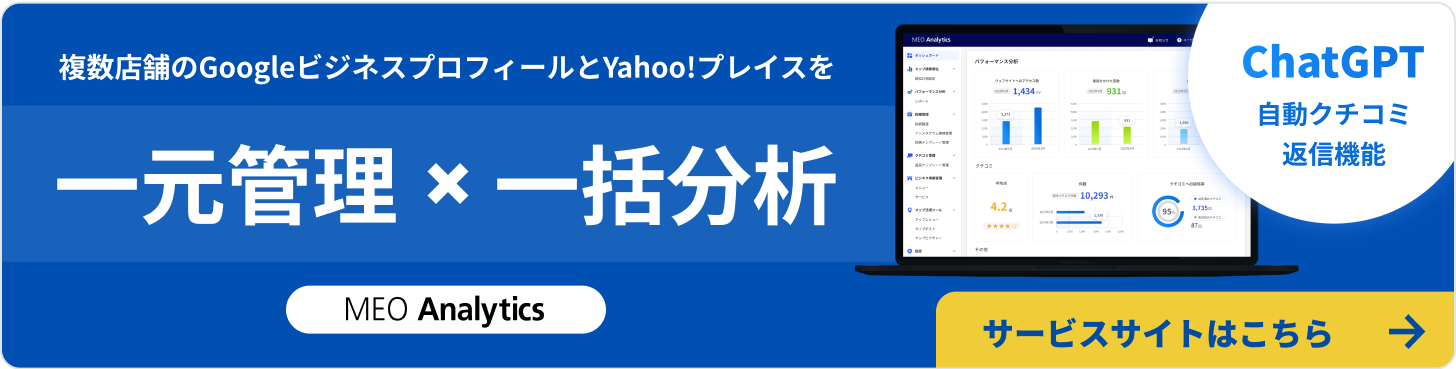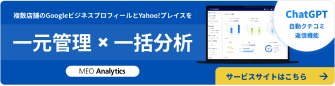Googleビジネスプロフィールにログインする方法
Googleビジネスプロフィールにログインする手順は、以下の通りです。
- Googleビジネスプロフィールのログインページを開く
- 画面右上に表示されている「ログイン」をクリックする
- メールアドレス・パスワードを入力する
以上でログインができます。
Googleビジネスプロフィールにログインする際には、Googleビジネスプロフィールを登録する際に使用したGoogleアカウントか、オーナー権限・管理者権限を付与されたユーザーのGoogleアカウントが必要です。
なんらかの理由でログイン用のGoogleアカウントのメールアドレス・パスワードが分からなくなった場合には、ログインできません。
また、アクセス権限が付与されているユーザーしかGoogleビジネスプロフィールにログインできません。アクセス権限が削除された場合は、ログインができなくなります。
Googleビジネスプロフィールにログインできない場合の対処法
Googleビジネスプロフィールにログインできない原因として、想定されるのは以下の4つです。
- ログインアカウントを忘れてしまった
- アカウントの持ち主が誰か分からない
- 権限を付与されていない
- アカウントの所有者が社外の人物
それぞれの要因における対処法を解説します。
ログインアカウントを忘れてしまった
メールアドレスを忘れてしまった
ログイン用のGoogleアカウントのメールアドレスを忘れてしまった場合、Googleアカウント作成時に登録したメールアドレスをGoogleから教えてもらう必要があります。
メールアドレスをGoogleから教えてもらう手順は、以下の通りです。
1. Googleビジネスプロフィールのログインページを開く
2. 画面右上に表示されている「ログイン」をクリックする
3. 「メールアドレスを忘れた場合」をクリックする
4. Googleアカウント作成時に登録した電話番号、もしくは再設定用のメールアドレスを入力する
5. Googleアカウント作成時に登録した「性」「名」を入力する
6. 「送信」をクリックする
7. 手順4で選択した電話番号もしくはメールアドレスに認証コードが届くので、認証用のコードを入力する
パスワードを忘れてしまった
ログイン用のGoogleアカウントのパスワードを忘れてしまった場合、Googleアカウント作成時に登録したパスワードを破棄し、パスワードを再設定する必要があります。
パスワードを再設定する手順は、以下の通りです。
- Googleビジネスプロフィールのページを開く
- 画面右上に表示されている「ログイン」をクリックする
- メールアドレスを入力する
- 「次へ」をクリックする
- 「パスワードをお忘れの場合」をクリックする
- 表示された手順に従ってパスワードを再設定する
アカウントの持ち主が誰か分からない
Googleビジネスプロフィールを登録した際に使用したGoogleアカウントの持ち主が退職したり、誰が持ち主か分からず、メールアドレスとパスワードが分からない場合は、再度オーナー認証をおこない、退職したGoogleアカウントの持ち主からオーナー権限を譲渡してもらう必要があります。
オーナー権限を譲渡してもらう手順は、以下の通りです。
1. ナレッジパネル、もしくはGoogleマップ上に表示された店舗情報に表示されている「ビジネスオーナーですか?」をクリックする
2. 「アクセス権限をリクエスト」をクリックする
3. 「アクセスレベルを選択」から「オーナー権限」を選択する
4. 「関係」から「オーナー」を選択する
5. 氏名・電話番号を入力する
6. 「送信」をクリックする
上記のリクエストに対し、Googleアカウントの持ち主が譲渡を許可すれば、メインのオーナーとしてログインできるようになります。譲渡を拒否された場合には、Googleサポートセンターに問い合わせをおこなってください。
アクセス権限のリクエスト中に退職したGoogleアカウントの持ち主が気付かなかった場合でも、Googleから送信されてくるメールから数日でログインすることができます。この場合、再度オーナー認証をおこなう必要があります。
権限を付与されていない
Googleビジネスプロフィールの管理権限が付与されていない場合、自身のGoogleアカウントからログインすることはできません。
メインのオーナー、もしくはオーナーから管理権限を付与してもらうことで、ログインできるようになるため、以下の手順を伝えて管理権限を付与してもらいましょう。
管理権限を付与する手順は、以下の通りです。
1. Googleビジネスプロフィールマネージャーを開き右端の3点リーダーをクリックする
2. 項目の中から「ビジネスプロフィールの設定」をクリックする
3. 「ユーザーとアクセス権」をクリックする
4. 「追加」をクリックする
5. 名前またはメールアドレスを入力する
6. メールアドレスを入力 →「アクセス」から「オーナー」もしくは「管理者」を選択して「招待」をクリックする
招待メールが来るので承認するとログインができます。
アカウントの所有者が社外の人物
Googleビジネスプロフィールを登録したGoogleアカウントの所有者がWEBサイト制作会社やMEO対策の代理店などの社外の人物の場合、メインのオーナーの権限を譲渡してもらうか、アクセス権限を付与してもらわなければログインはできません。
本来であれば、外部の企業にGoogleビジネスプロフィールの登録を依頼する場合でも、登録時には自社が用意したGoogleアカウントが使用されます。つまり、メインのオーナーは外部企業ではなく自社になるということです。
しかし、一部の対策会社では、Googleビジネスプロフィールの登録に対策会社のGoogleアカウントを使用し、対策の契約を解除すると言われた際にGoogleビジネスプロフィールのアカウントを削除すると主張するケースもあります。
アカウントの所有者がWEBサイト制作会社やMEO対策の代理店などの場合には、相手と交渉してオーナー権限を譲渡してもらうようにしましょう。
Googleビジネスプロフィールにログインしないとできないこと
Googleビジネスプロフィールにログインしないとできないことは、以下の3つです。
- 営業時間やメニューなど店舗情報の修正ができない
- 口コミの返信や投稿など運用に関わる作業ができない
- ユーザーの追加
何ができないのか、具体的に解説します。
営業時間やメニューなど店舗情報の修正ができない
Googleビジネスプロフィールにログインしないとできないことの1つ目は、営業時間やメニューなど店舗情報の修正です。営業時間やメニューなど、店舗情報を修正するためには、Googleビジネスプロフィールにログインする必要があります。
営業時間やメニューの内容が間違っているとユーザーに対して不信感を与える恐れがあるので、いつでも修正できるようにログインできる状態にしておきましょう。
口コミの返信や投稿など運用に関わる作業ができない
Googleビジネスプロフィールにログインしないとできないことの2つ目は、口コミの返信や投稿など運用に関わる作業です。
ユーザーから投稿された口コミへ返信したり、商品ページや写真を投稿したりするなど、運用に関わる作業をおこなうためには、Googleビジネスプロフィールにログインする必要があります。
口コミの返信や最新情報の投稿は、ユーザーの来店数向上に影響を与えるだけでなくMEO対策としても効果的なので、すぐに返信・投稿できるようにログインできる状態にしておきましょう。
ユーザーの追加
Googleビジネスプロフィールにログインしないとできないことの3つ目は、アクセス権限を与えるユーザーの追加です。ユーザーにアクセス権限を与えるためには、Googleビジネスプロフィールにログインする必要があります。
ログインするためにはアクセス権限が必要なので、自社の誰もアクセス権限がなくログインできなければ、誰かにアクセス権限を与えることもできず、誰もログインできない状況になってしまうということです。
まとめ
今回は、Googleビジネスプロフィールにログインできない場合について解説しました。
ログインできない主な原因と対処法、ログインしないとできないことは以下の通りです。
| ログインできない原因 | ・ログインアカウントを忘れてしまった ・アカウントの持ち主が誰か分からない ・パスワードを忘れてしまった ・権限を付与されていない ・アカウントの所有者が社外の人物 |
| 対処法 | ・Googleに対してログイン用のメールアドレスやパスワードの再発行を依頼する ・Googleにアクセス権限をリクエストする ・メインオーナーにアクセス権限を付与してもらう |
| ログインしないとできないこと | ・営業時間やメニューなど店舗情報の修正ができない ・口コミの返信や投稿など運用に関わる作業ができない ・ユーザーの追加 |
Googleビジネスプロフィールにログインできない場合には、始めに以下の3点を確認し、原因を特定することが重要です。
- ログイン用のメールアドレス・パスワードはあるか
- オーナー認証はおこなっているか
- オーナー権限は付与されているか
原因の特定ができたら、本記事で解説した対処法を参考にしてログインできるか試してみましょう。